(Fehler 300x1) Druckerverbindungsproblem für Lite -Gerät
Auf dem Lite -Gerät wird ein App-Fehlercode angezeigt, der darauf hinweist, dass der Drucker nicht mit der DateCodeGenie®-App verbunden ist und keine Etiketten druckt.
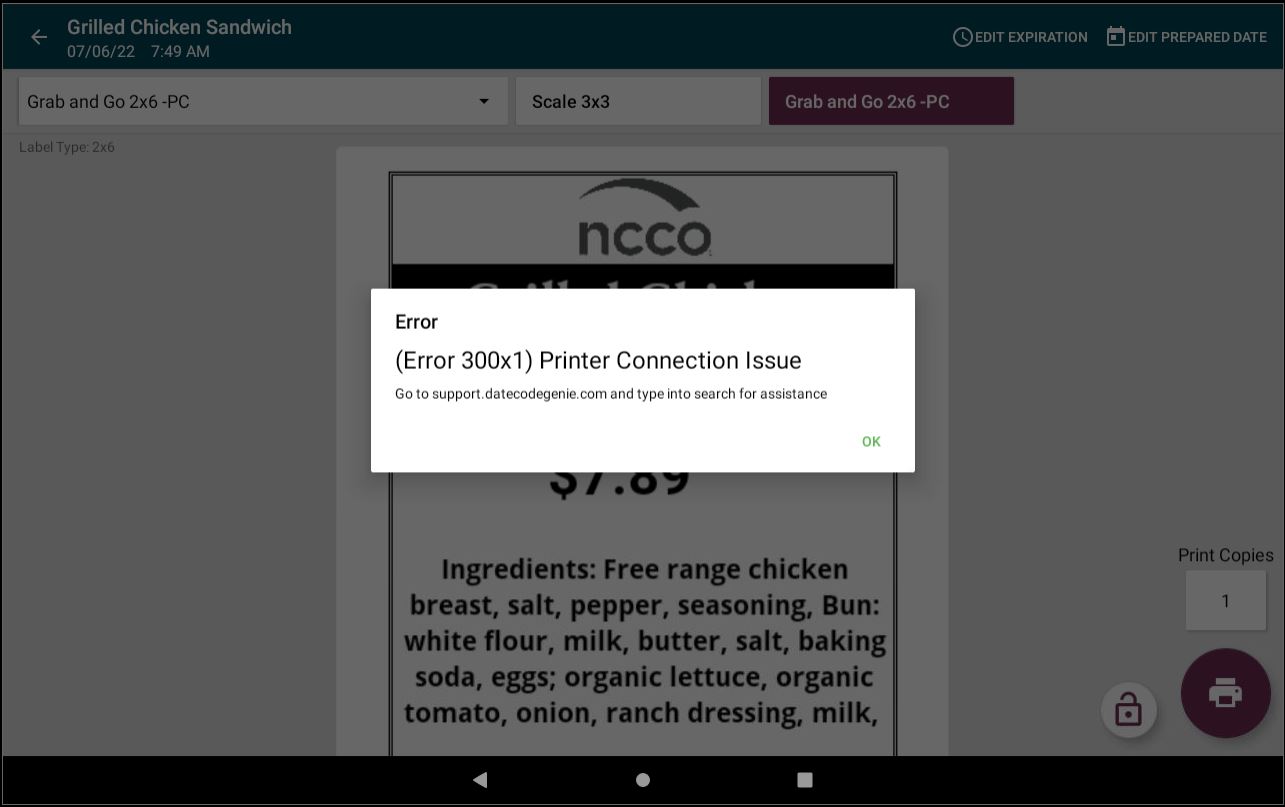
Schritte:
Fehler 300x1 Fehlerbehebung für Lite -Modell
Überprüfen Sie, ob der Drucker eingeschaltet ist.
1. Überprüfen Sie, ob sich der Netzschalter des Druckers in der Position „I“ befindet, damit er eingeschaltet werden kann.

Überprüfen Sie, ob der Drucker mit Bluetooth verbunden ist.
1. Halten Sie die Einschalttaste des Tablets gedrückt, um es auszuschalten.

2. Halten Sie den Einschaltknopf des Tablets gedrückt und lassen Sie ihn los, wenn DateCodeGenie anzeigt, dass das Tablet eingeschaltet werden soll.
3. Tippen Sie auf Optionale Einstellungen (Zahnradsymbol).
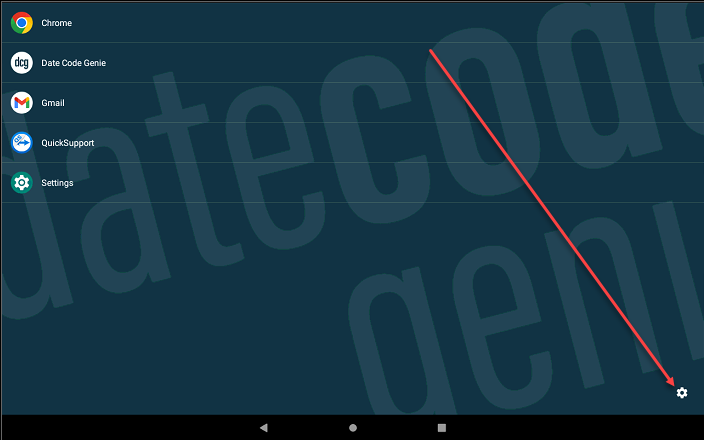
4. Tippen Sie auf Managereinstellungen .
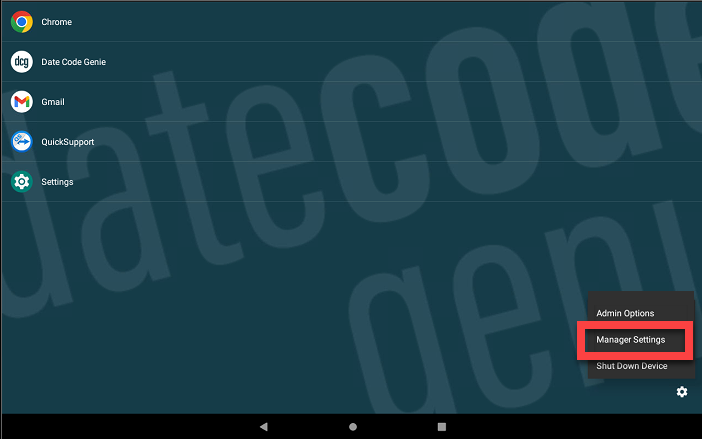
5. Geben Sie das Kennwort ein (Standard: 1234).
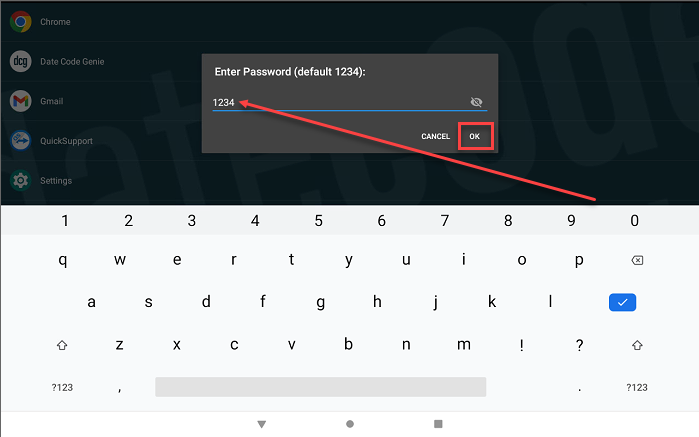
6. Tippen Sie auf Bluetooth .
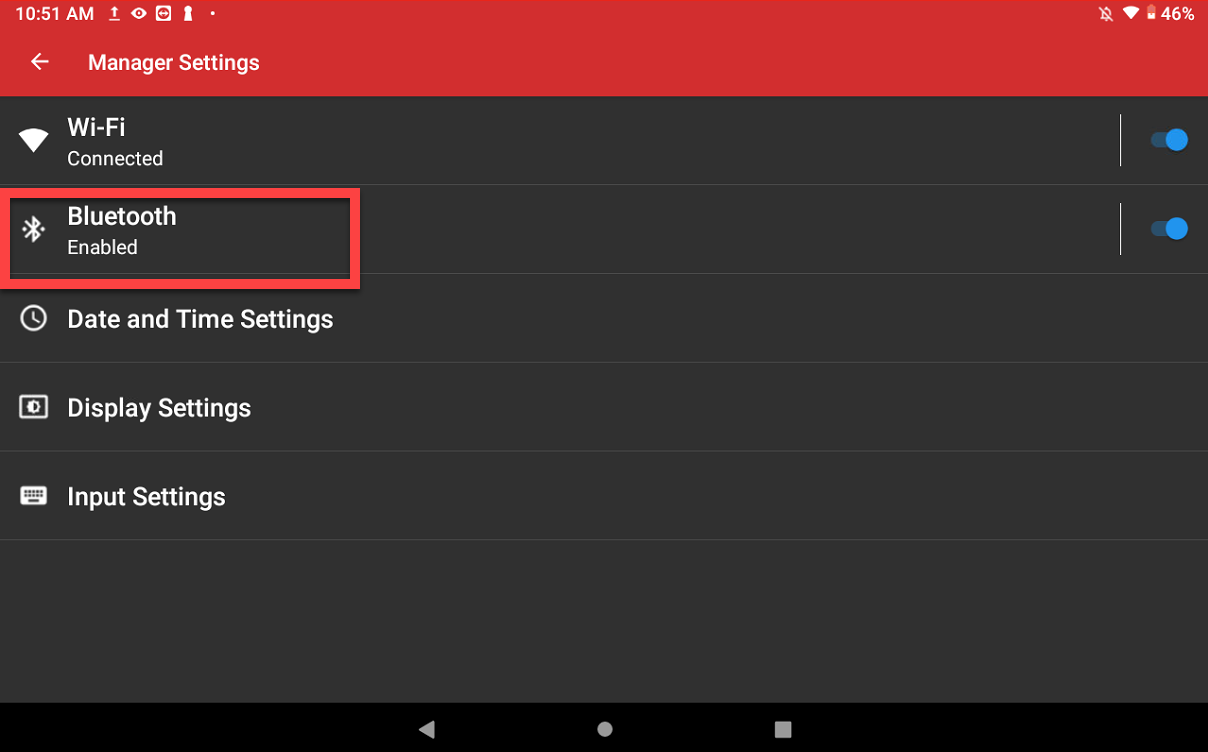
7. Überprüfen Sie, ob der Druckername DT4 oder BP4CDCG01 in der Liste angezeigt wird.

Wenn der Druckername nicht angezeigt wird
1. Tippen Sie auf +Neues Gerät koppeln .
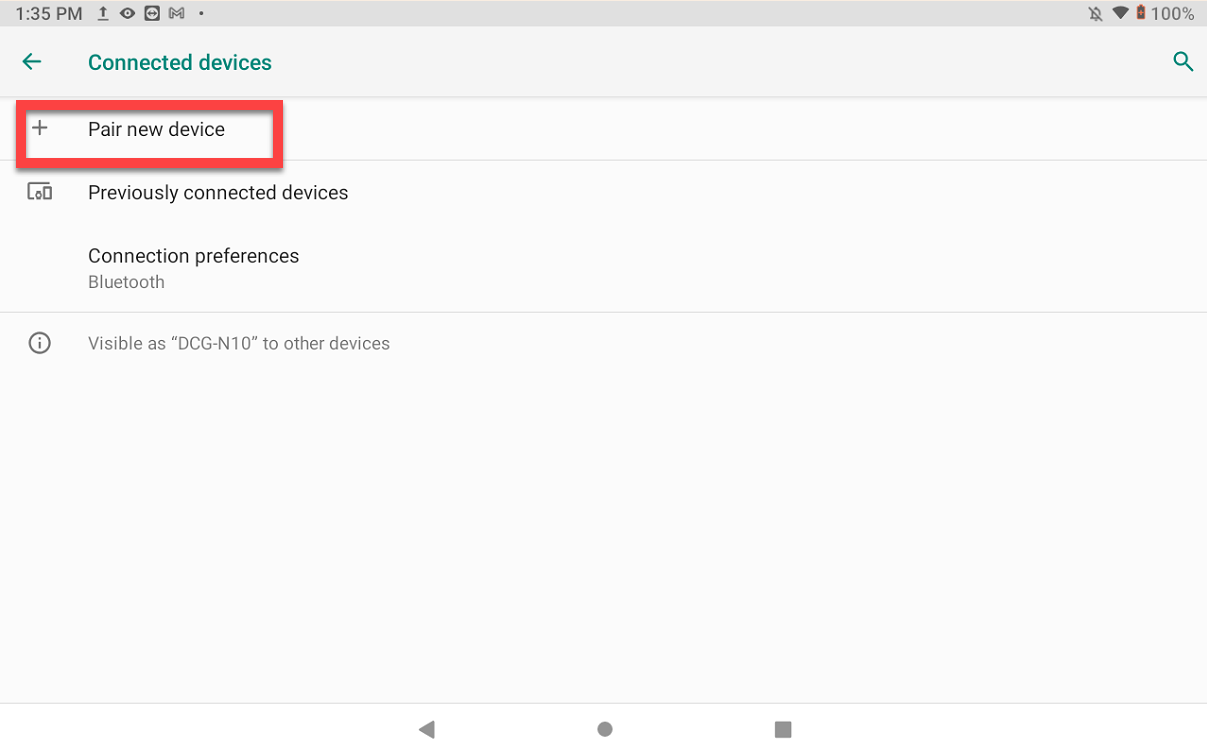
2. Tippen Sie auf DT4 oder BP4CDCG01, um den Drucker zu koppeln.
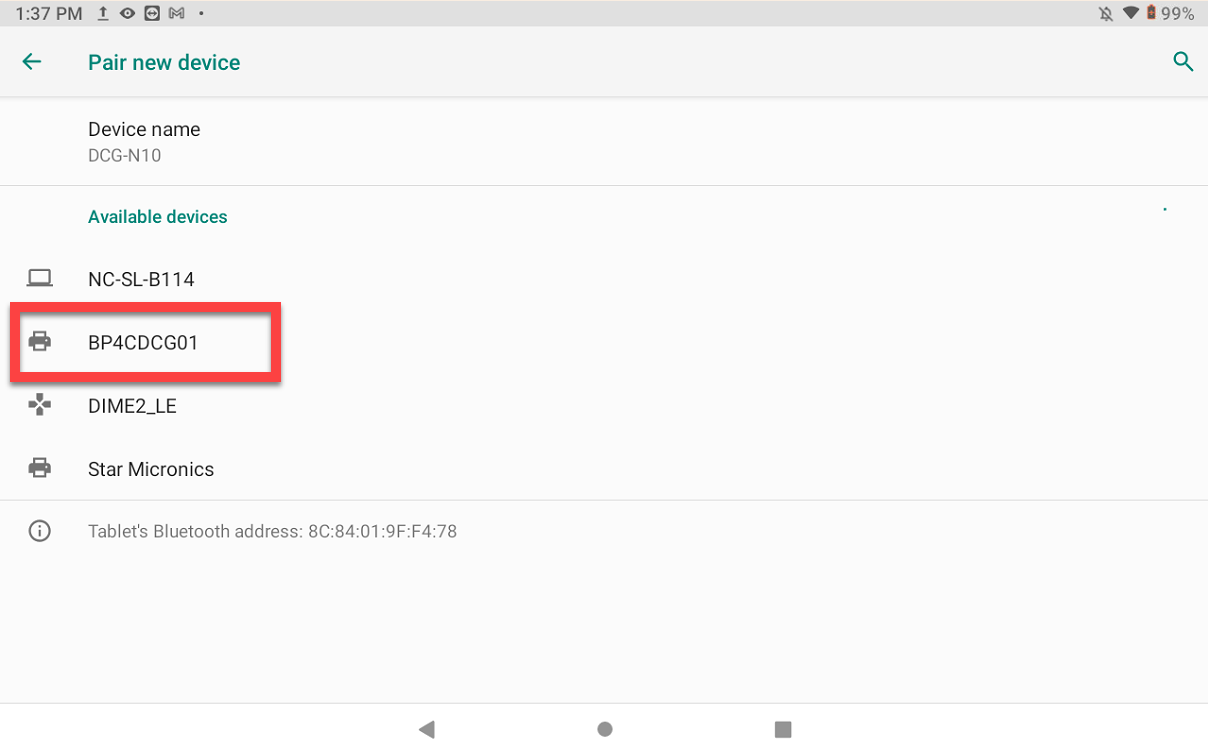
3. Tippen Sie im Popup auf „Koppeln “.

8. Versuchen Sie, ein Etikett zu drucken.
Vergessen Sie den Drucker und verbinden Sie ihn erneut mit Bluetooth.
1. Tippen Sie auf Optionale Einstellungen (Zahnradsymbol).
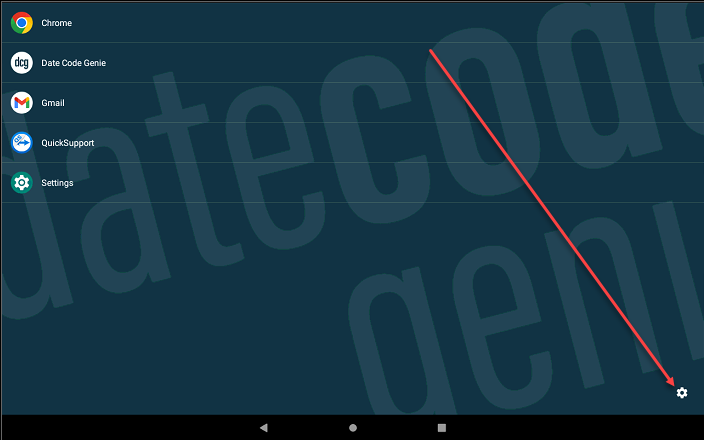
2. Tippen Sie auf Managereinstellungen .
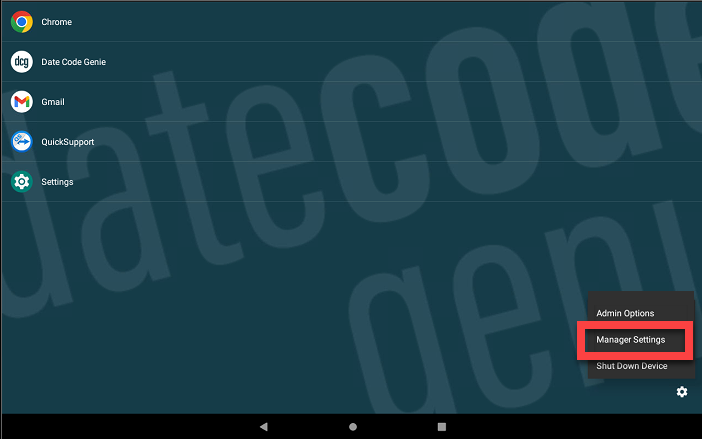
3. Geben Sie das Kennwort ein (Standard: 1234).
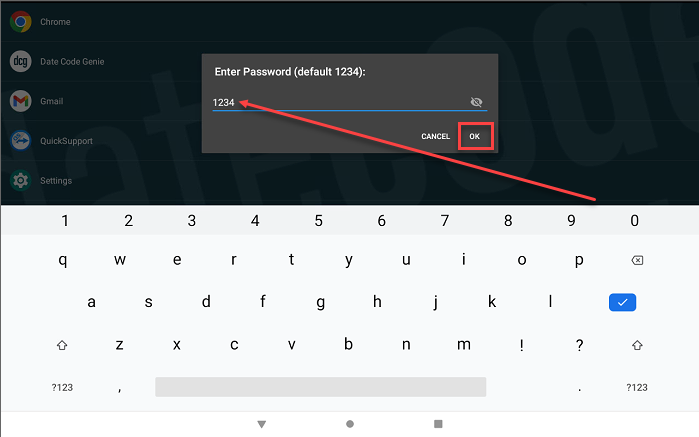
4. Tippen Sie auf Bluetooth .
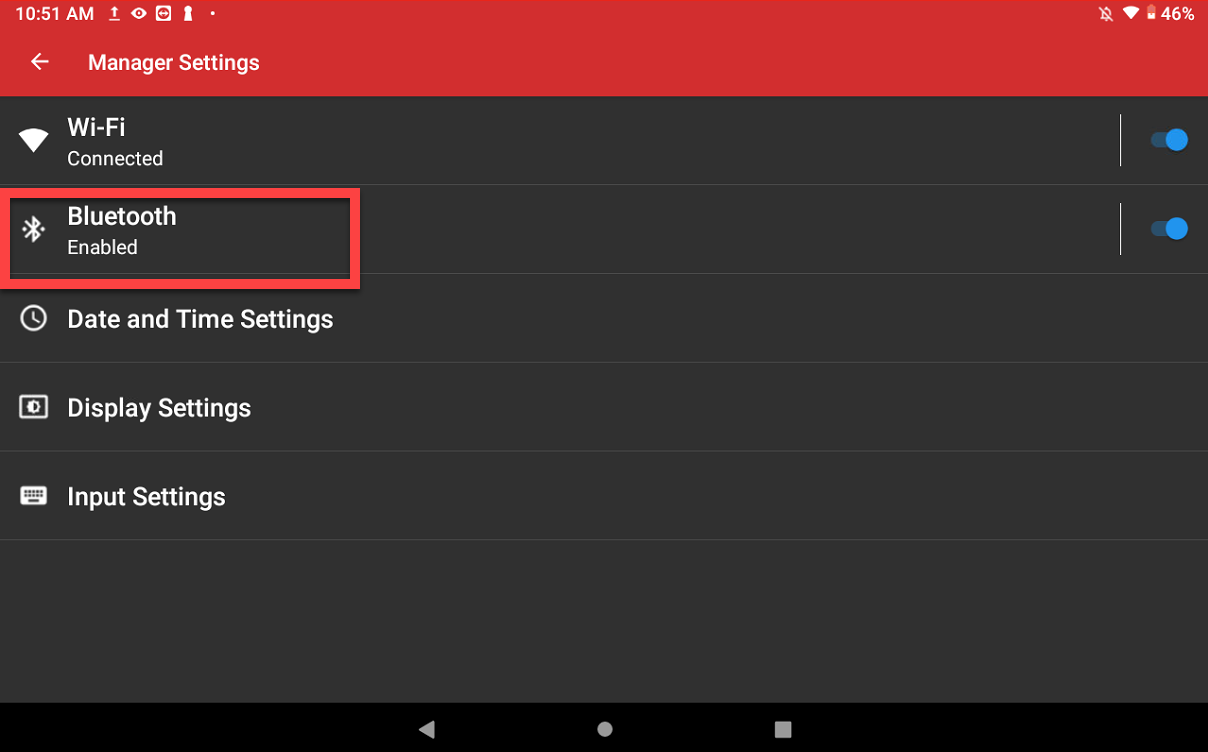
5. Tippen Sie auf die Schaltfläche „Bearbeiten“ (Zahnradsymbol) neben DT4 oder BP4CDCG01 .

6. Tippen Sie auf Vergessen .

7. Tippen Sie im Popup auf „Gerät vergessen “.

8. Tippen Sie auf +Neues Gerät koppeln.
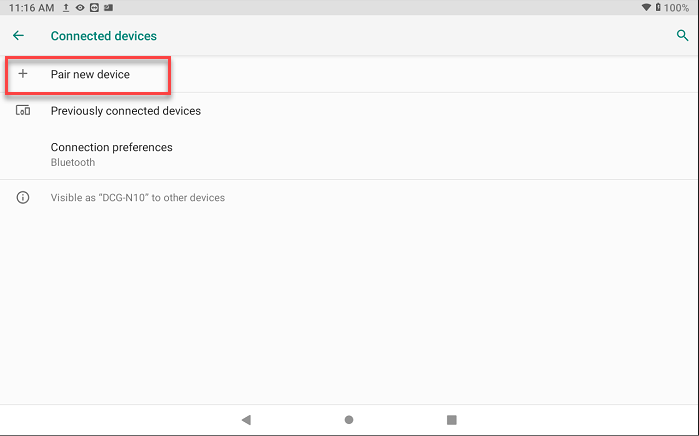
9. Tippen Sie auf DT4 oder BP4CDCG01, um den Drucker zu koppeln.

10. Tippen Sie im Popup auf „Koppeln “.

11. Versuchen Sie, ein Etikett zu drucken.


